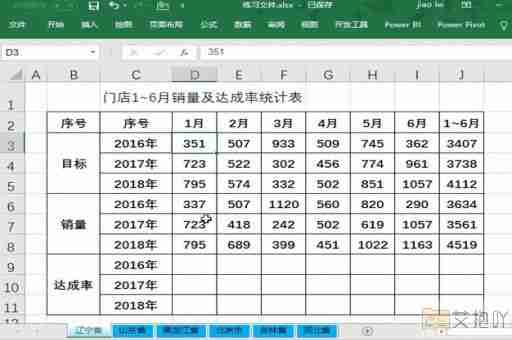excel表格选项怎么添加内容 教你在表格中新增各种数据
在现代职场和领域,Microsoft Excel已经成为了一款不可或缺的工具。无论是数据分析、统计、记录、计算还是可视化,Excel都能轻松胜任。而在Excel表格中添加各种内容,则是最基础也是最重要的操作之一。本文将为您详细介绍如何在Excel表格中新增各种数据,让您能更加熟练地利用Excel进行工作和学习。
1. 添加文本内容
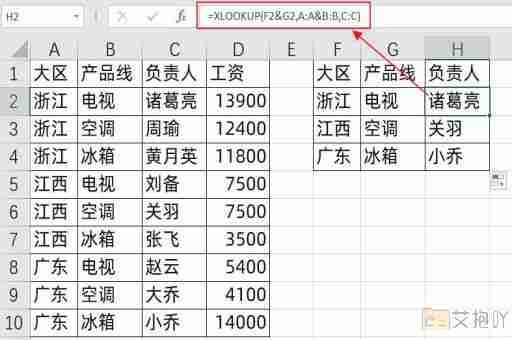
无论是制作报告、整理清单还是记录信息,文本内容都是必不可少的。要在Excel表格中添加文本内容,只需双击目标单元格,或者选中目标单元格后直接开始键入。对于较长的文本,可以调整单元格的宽度和高度,以便显示完整内容。另外,您还可以使用自动换行功能,使文本自动适应单元格大小,提高可读性。
2. 插入数字和公式
Excel的另一大优势是其强大的计算能力。要在表格中添加数字,只需选中目标单元格,直接输入数字即可。如果需要进行计算,可以在单元格中使用公式。输入"=A1+B1"可以将A1单元格和B1单元格的数字相加。通过这种方式,您可以进行各种复杂的数值计算,从简单的加法到复杂的统计分析。
3. 插入日期和时间
在时间管理和项目跟踪中,日期和时间的记录至关重要。要在Excel表格中插入日期和时间,只需选中目标单元格,然后手动输入日期或时间。您还可以使用内置的日期和时间函数,如"=TODAY()"获取当前日期,或者"=NOW()"获取当前日期和时间。
4. 添加超链接
超链接是在Excel中跳转到其他位置、文件或网页的便捷方式。要在Excel表格中添加超链接,选中目标单元格,然后右键单击,选择"插入超链接"选项。您可以链接到工作簿中的其他单元格、外部网页、电子邮件地址等。这对于创建交互式报告或快速访问相关信息非常有用。
5. 插入图片和对象
如果您需要在表格中插入图片、图表或其他对象,Excel也能满足您的需求。在"插入"选项卡中,您可以选择插入图片,然后浏览并选择您的图片文件。您还可以插入图表、形状等,以便更好地可视化数据或突出信息。
6. 增加筛选和排序功能
当表格数据较多时,筛选和排序功能能够帮助您快速找到所需信息。通过选择数据,然后点击"数据"选项卡中的"排序和筛选"按钮,您可以根据特定条件对数据进行排序,或者使用筛选功能仅显示符合条件的数据行。
7. 制作下拉菜单
为了在表格中选择特定选项,您可以创建下拉菜单。这在数据输入时非常有用,可以减少输入错误并提高数据一致性。要创建下拉菜单,选择目标单元格,然后点击"数据"选项卡中的"数据验证"按钮。在"设置"选项卡中,选择"列表",并指定下拉菜单的选项来源范围。
8. 添加条件格式
条件格式能够根据特定条件自动为单元格设置样式,使数据更具有可读性和可视性。您可以根据数值、文本内容等设置条件格式。您可以将数值过高的单元格标记为红色,以便快速识别异常值。
9. 分列文本数据
当您有一列包含多个信息的文本数据时,可以使用文本分列功能将其拆分为多个列。这在处理姓名、地址等信息时非常实用。在"数据"选项卡中,选择"文本到列"向导,然后根据分隔符将数据拆分为不同的列。
通过以上这些方法,您可以在Excel表格中轻松添加各种内容,使数据更加丰富、易读和易用。无论是处理复杂的数据分析还是简单的信息记录,这些技巧都能让您的Excel使用更加高效。在使用过程中,建议多尝试不同的功能,并根据实际需要进行调整,以最大限度地发挥Excel的潜力。希望本文对您在Excel表格中添加内容方面有所帮助!


 上一篇
上一篇